Como criar um site de portfólio WordPress em 2023
Publicados: 2023-03-06- Quanto custa construir um site de portfólio?
- Como criar um site de portfólio?
- Conclusão
Quer saber como criar um site de portfólio WordPress?
Os sites de portfólio são usados por solopreneurs e agências para mostrar seu trabalho, habilidades e realizações a clientes, empregadores ou colaboradores em potencial.
Um site de portfólio também pode ajudar a criar credibilidade, estabelecer sua marca e facilitar o contato das partes interessadas.
Na era digital de hoje, um site de portfólio é uma ferramenta poderosa para quem quer demonstrar suas capacidades e exibir seu trabalho online.
Neste artigo, mostraremos como criar um site de portfólio com WordPress usando um tema de portfólio dedicado chamado Remake.
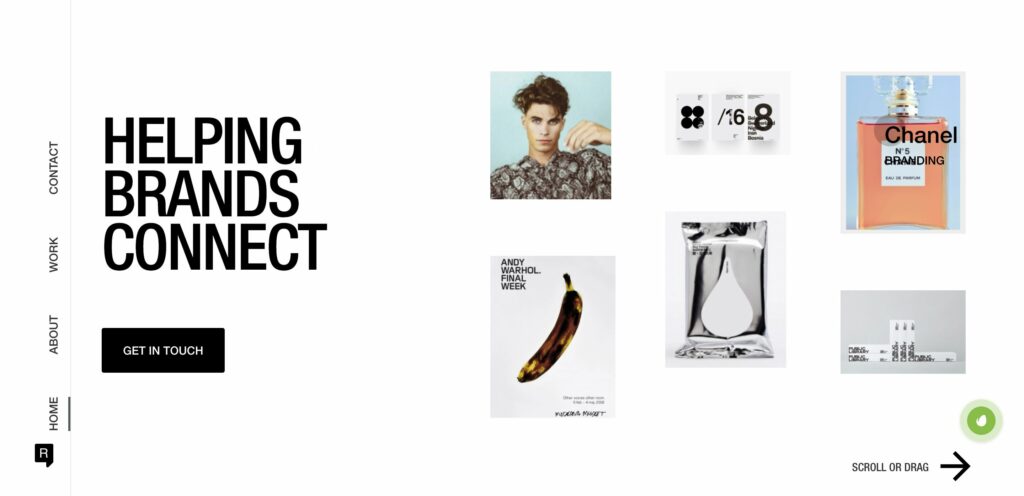
Vamos começar.
Quanto custa construir um site de portfólio?
Para criar um site de portfólio, você precisa de 5 coisas: nome de domínio, plano de hospedagem, certificado SSL, tema premium e plugins.
Vamos dar uma olhada no custo médio de cada um desses itens:
- Nome de domínio: $ 10
- Plano de hospedagem compartilhada: $ 80
- Certificado SSL: Gratuito/$8
- Tema premium: US$ 59
- Plug-ins: grátis
Portanto, para colocar seu site de portfólio em funcionamento, você precisa gastar $ 159 no total.
Há 3 coisas dignas de nota aqui:
A primeira coisa que você precisa saber é que não são despesas mensais, mas anuais. Isso significa que, depois de colocar o site no ar, você não precisará gastar um centavo por pelo menos um ano.
A segunda coisa que você precisa saber é que a maioria dos provedores de hospedagem oferece um certificado SSL gratuito no primeiro ano. Portanto, sua despesa provavelmente cairá para US $ 150.
E, por último, a maioria dos vendedores de domínio oferece um desconto durante o registro. Portanto, no ano que vem, renovar seu nome de domínio pode custar de US$ 15 a US$ 20.
Agora que você sabe o custo de criar um site de portfólio, vamos mergulhar no tutorial.
Como criar um site de portfólio?
Para criar um site de portfólio, você precisa seguir os seguintes passos:
- Passo 1: Compre um nome de domínio e um plano de hospedagem
- Passo 2: Compre um certificado SSL
- Passo 3: Instale o WordPress
- Passo 4: Defina as configurações do WordPress
- Passo 5: Instale um tema de portfólio dedicado
- Passo 6: Modifique as páginas sobre e contato
- Etapa 7: instalar plug-ins
Vamos mergulhar em cada etapa e mostrar o que você precisa fazer. Ao final da etapa 7, você terá um site de portfólio instalado e funcionando.
Etapa 1: compre um nome de domínio e um plano de hospedagem
O nome de um site (ou seja, sem código) junto com o TLD (ou seja, com) é chamado de nome de domínio.
Um nome de domínio deve ser escolhido com cuidado porque não pode ser alterado depois de registrado com um vendedor de nome de domínio.
Como escolher um nome de domínio
Você pode usar seu próprio nome como nome de domínio (como https://sufiabanu.com) ou usar o nome da sua empresa registrada (como https://codeless.co). Apenas mantenha o nome curto e fácil de lembrar.
Você pode gerar seu nome de domínio usando AI através de nossa ferramenta aqui: AI Domain generator.
Depois de escolher um nome de domínio, você precisa selecionar um TLD, abreviação de domínio de nível superior. TLD refere-se à última parte de um nome de domínio. O “.co” é o TLD do nosso nome de domínio, codeless.co.
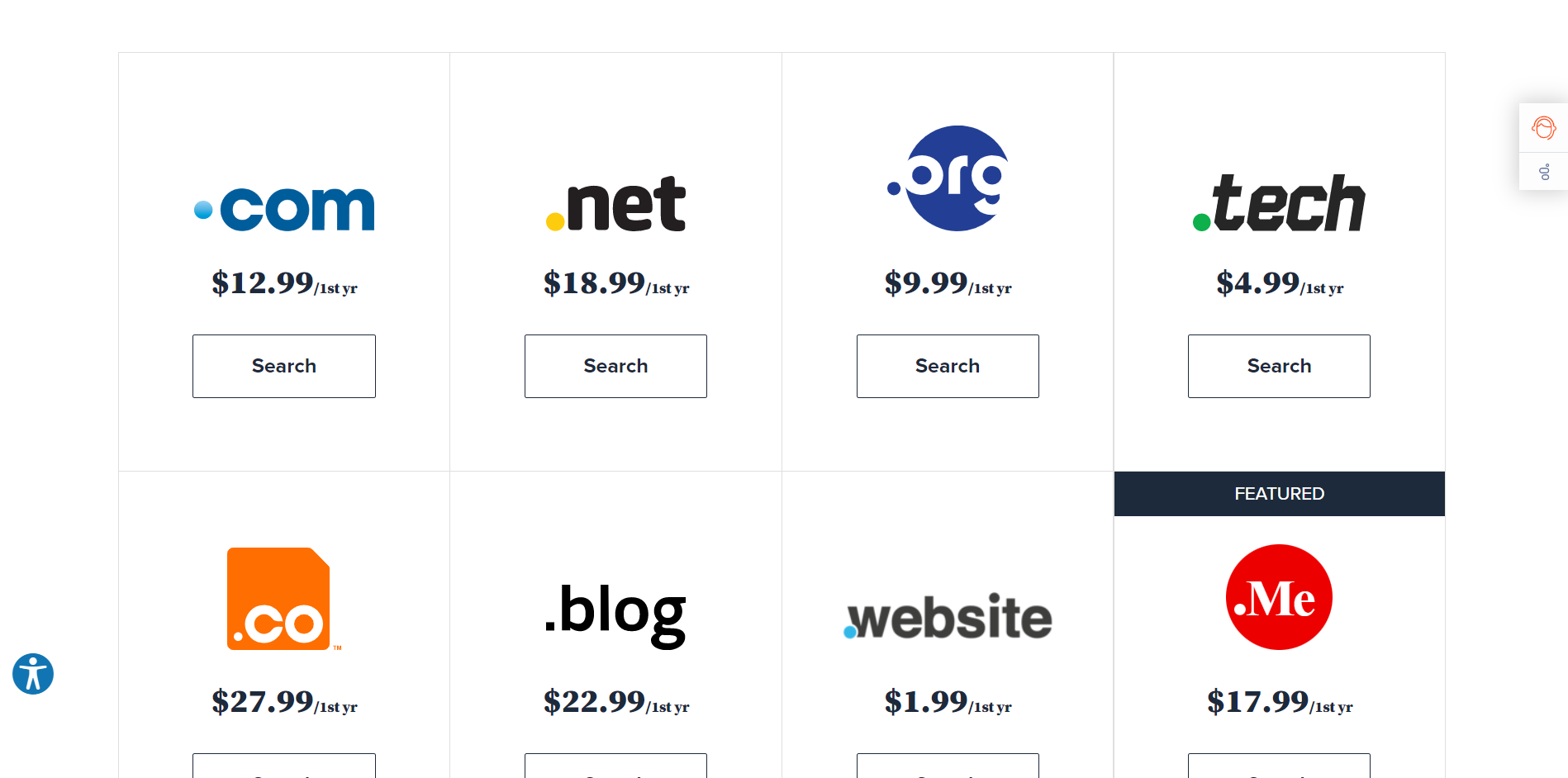
Existem dois tipos de TLDs – TLDs específicos do país e TLDs genéricos.
Os TLDs específicos do país são usados para indicar a localização do domínio. Por exemplo, empresas localizadas na Europa usam .eu, .fr para a França, .nl para a Noruega, .de para a Alemanha, .co.uk para o Reino Unido e assim por diante.
Você pode usar um TLD específico do país se o site do seu portfólio tiver como alvo clientes de um país específico.
Mas se você estiver visando clientes localizados em qualquer lugar do mundo, use TLDs genéricos como .art, .blog, .business, .club, .dog, .life, .design, .events, .tech, .reviews, .cafe, . diversão, etc

Os TLDs genéricos mais populares são .com, .net e .org (destinados apenas a organizações). Recomendamos enfaticamente que você selecione .com, .net ou .org porque eles são mais confiáveis do que qualquer outro TLD.
Até agora você aprendeu como escolher um nome de domínio e um TLD. Em seguida, você aprenderá como comprar os dois. E embora existam vários registradores de domínio para escolher, recomendamos obter o nome de domínio de um provedor de hospedagem, pois isso reduz os problemas. Mais sobre isso na próxima seção.
Como escolher um provedor de hospedagem
Um site de portfólio é feito de arquivos e pastas. Você precisa de um espaço para armazenar esses arquivos e pastas online.
Um provedor de hospedagem oferece um serviço onde você pode alugar um espaço para armazenar seus arquivos ou pastas (ou seja, seu site).
Existem vários provedores de hospedagem para escolher. Os populares são:
- Bluehost
- HostGator
- Hostinger
- DreamHost
- SiteGround
- Hospedagem A2, etc.
A maioria dos provedores de hospedagem oferece 4 tipos de planos de hospedagem: hospedagem compartilhada, gerenciada, dedicada e VPS.
A hospedagem gerenciada, dedicada e VPS é o plano de hospedagem mais caro. Esses planos oferecem muitos recursos e controle significativo sobre seu servidor de hospedagem. Para operá-los, você precisa ter habilidades avançadas.
A hospedagem compartilhada é o plano mais barato porque o espaço de armazenamento é compartilhado com outros sites. Esses planos de hospedagem são totalmente seguros e os recursos são divididos igualmente. Novos sites devem optar por planos de hospedagem compartilhada porque são baratos e podem ser operados por um novato.
Caso você esteja usando o gerador de nomes AI após selecionar o domínio, você redirecionará para o Bluehost.
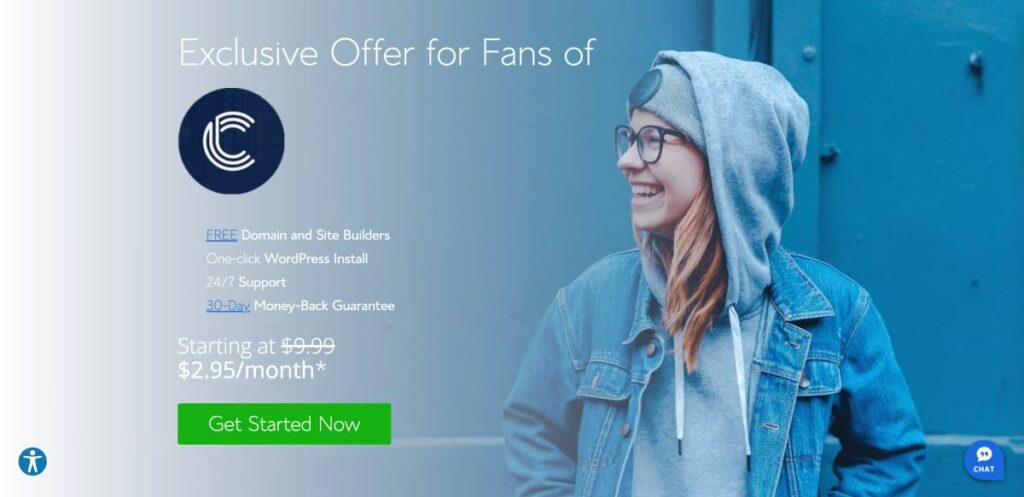
Todos os provedores de hospedagem mencionados acima oferecem planos de hospedagem compartilhada. Certifique-se de adquirir um plano de hospedagem junto com um nome de domínio e um certificado SSL. Mais informações sobre o certificado SSL na próxima seção.
Etapa 2: compre um certificado SSL
Um certificado SSL é um certificado digital que ajuda a autenticar a identidade de um site como um blog ou negócio legítimo.
O certificado aparece no início do seu nome de domínio na forma de um cadeado e do protocolo “https”.

A instalação de um certificado SSL é obrigatória. Sites sem certificado SSL são marcados como inseguros pelos navegadores da web. Um site visivelmente inseguro não incentiva a confiança e pode afetar negativamente seus clientes em potencial.
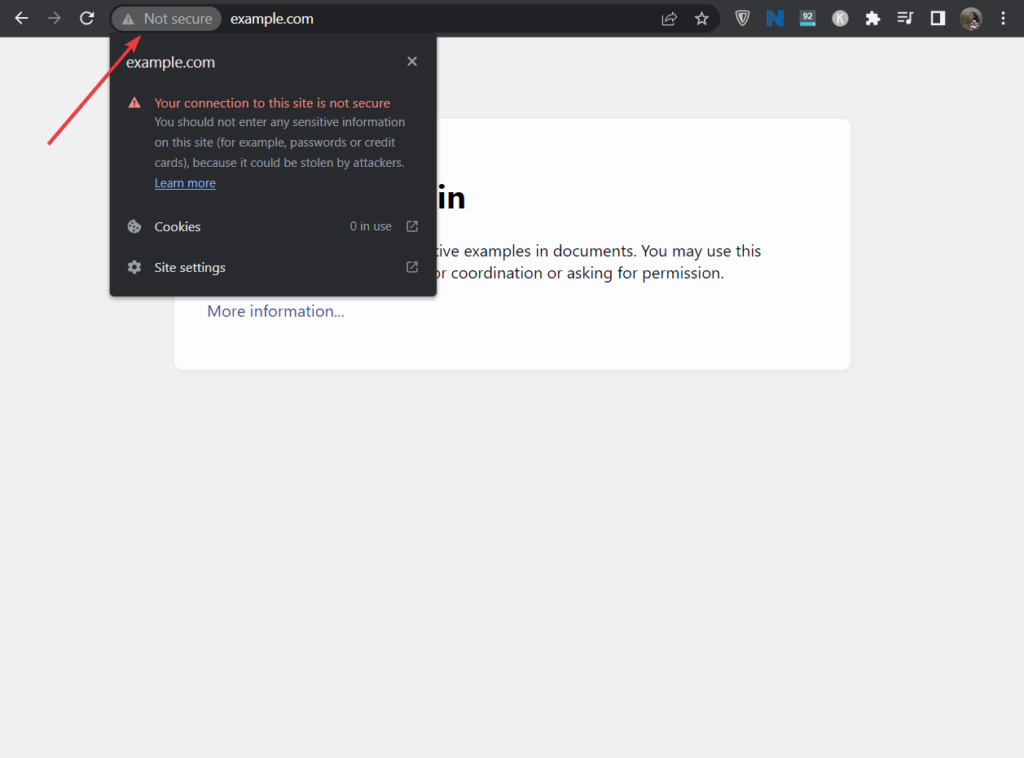
Existem vários certificados SSL vendidos por serviços de hospedagem e provedores de certificados SSL dedicados. Você precisa de um certificado básico que pode obter de seu provedor de hospedagem gratuitamente durante o primeiro ano. Certifique-se de comprar o certificado junto com o nome de domínio e o plano de hospedagem.
NOTA: Se você usar o Bluehost, o certificado SSL é fornecido gratuitamente com a hospedagem e o domínio. Portanto, recomendo escolher provedores de hospedagem que venham com certificados SSL gratuitos.
Para instalar o certificado, procure os documentos de ajuda do seu provedor de hospedagem ou peça ajuda ao seu suporte de hospedagem.
Passo 3: Instale o WordPress
O WordPress é uma plataforma de criação de sites. Assim como o nome de domínio, plano de hospedagem e certificado SSL, uma plataforma de criação de sites (também chamada de CMS) é uma parte obrigatória do seu site.
Embora haja vários CMS para escolher, o WordPress é o mais popular.
Observação: você também pode optar por criar seu site com criadores de sites de portfólio dedicados.
Mostraremos como instalar o WordPress em seu site. Isso pode ser feito através do cPanel em sua conta de hospedagem. Localize o cPanel e vá para Softaculous Apps Installer e selecione WordPress .
Aqui você pode encontrar os melhores provedores de hospedagem na web cPanel.
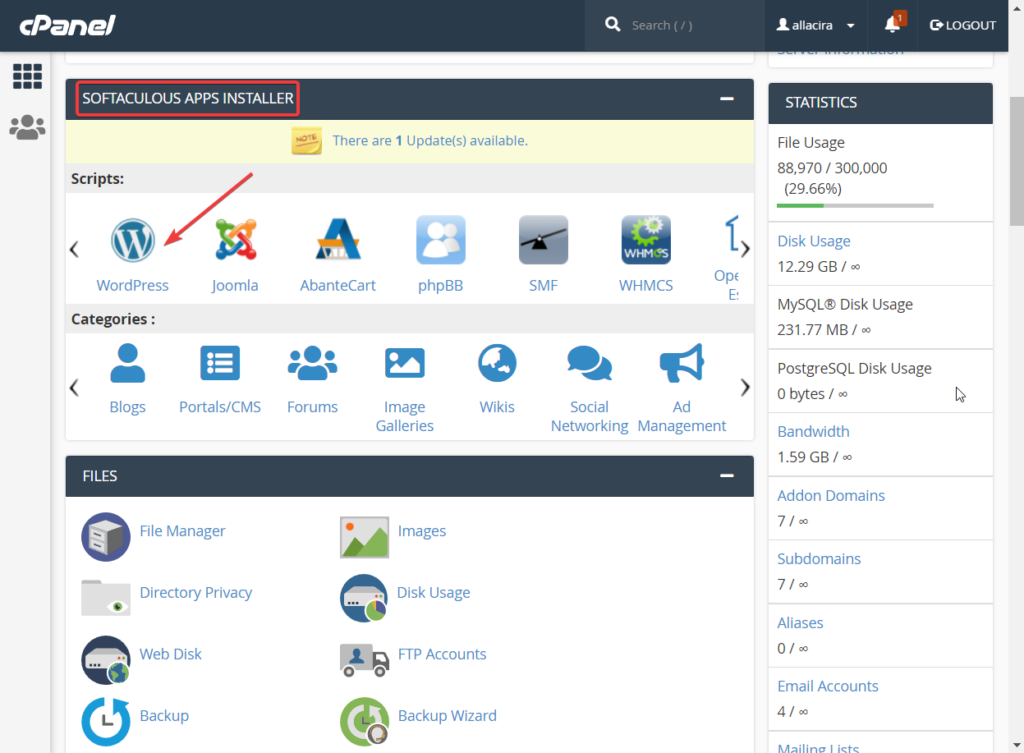
Você será direcionado para o painel do Softaculous, onde poderá instalar o WordPress em seu site. Tudo o que você precisa fazer é escolher o protocolo , especificar o nome de domínio e clicar no botão Instalação rápida .
A instalação deve levar alguns segundos.
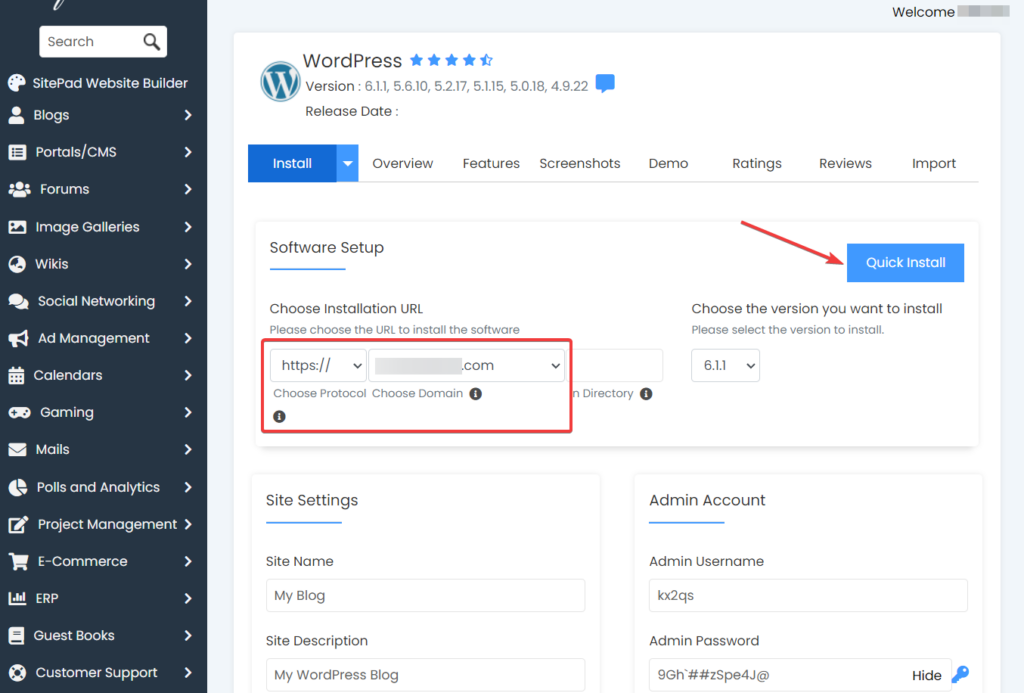
Após a conclusão da instalação, o Softaculous fornecerá a URL da página de login do seu site junto com um nome de usuário e senha . Anote essas informações em algum lugar porque você precisará delas na próxima etapa.
Passo 4: Defina as configurações do WordPress
Depois de instalar o WordPress, você deve configurá-lo corretamente antes de fazer qualquer outra coisa.
Você precisará fazer login no seu site WordPress usando o URL de login, nome de usuário e senha.
Após o login, você será direcionado para a página wp-admin, também chamada de painel do WordPress. No lado esquerdo do painel, você notará um menu com várias opções. Vá para a opção Configurações e ela revelará 7 páginas. Você visitará cada página e as configurará de acordo com suas necessidades.

Os guias a seguir ajudarão você a fazer exatamente isso:
- Em geral
- Escrita
- Leitura
- Discussão
- meios de comunicação
- Permalinks
- Privacidade
Passo 5: Instale um Tema de Portfólio Dedicado
Remake é um tema WordPress de portfólio dedicado criado internamente pela Codeless. O tema tem um design minimalista e se concentra em uma experiência de usuário suave e fácil.
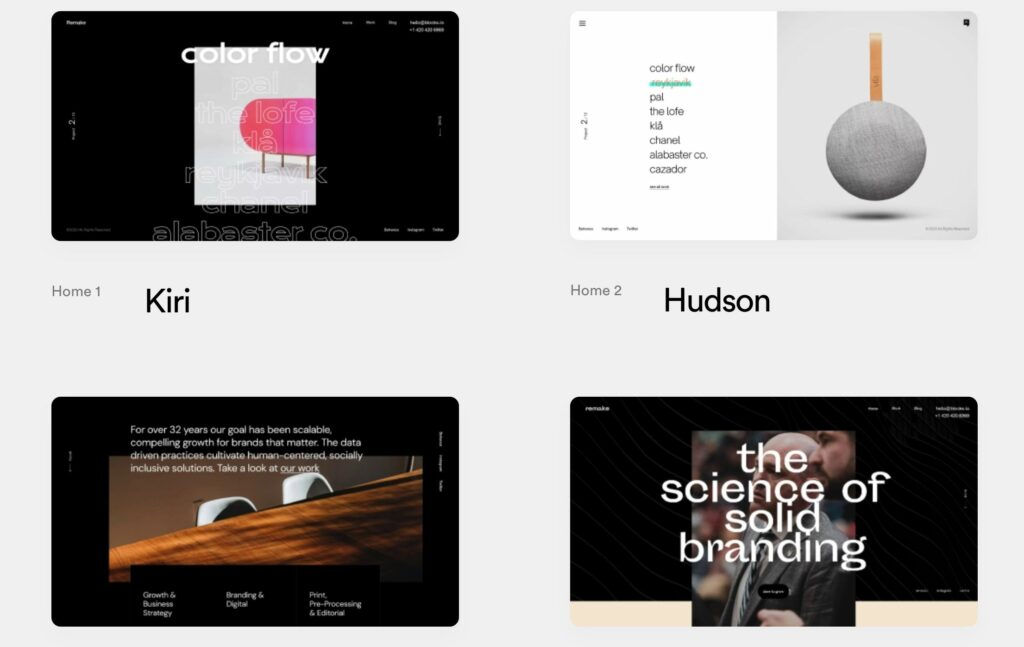
Os usuários adoram o Remake porque oferece um site pré-criado totalmente personalizável com opções para modificar o design do site.
Existem 10 skins estáticas minimalistas pré-construídas ou em estilo de vídeo diferentes (também chamadas de sites de demonstração) e alguns layouts de blog diferentes para você escolher.
O tema se integra totalmente ao Elementor , um construtor de páginas visuais de arrastar e soltar, que vem com blocos de design pré-fabricados para ajudar a criar designs responsivos. Ele também oferece a capacidade de editar e visualizar seu trabalho ao vivo, entre outras coisas.
Como o Remake foi desenvolvido para indivíduos e agências que desejam mostrar seu trabalho aos clientes, você criou seções pré-criadas dedicadas a exibir itens do portfólio, depoimentos de clientes e detalhes da equipe .
O tema também criará uma loja de comércio eletrônico onde você poderá vender suas mercadorias e até adicionar cupons para oferecer descontos aos visitantes do site.
Caso você queira verificar outro tema WordPress de portfólio, consulte nosso artigo aqui.
Mostraremos como acessar esses recursos, mas primeiro você precisará instalar o tema em seu site WordPress. Mostraremos como fazer exatamente isso.
Instalando o Remake Theme
Remake é um tema premium e tem uma taxa anual de $ 59. Você precisará comprar o tema e baixá-lo em seu computador local.
Em seguida, abra o painel do WordPress e vá para Aparência > Temas > Adicionar tema e selecione o botão Carregar tema .
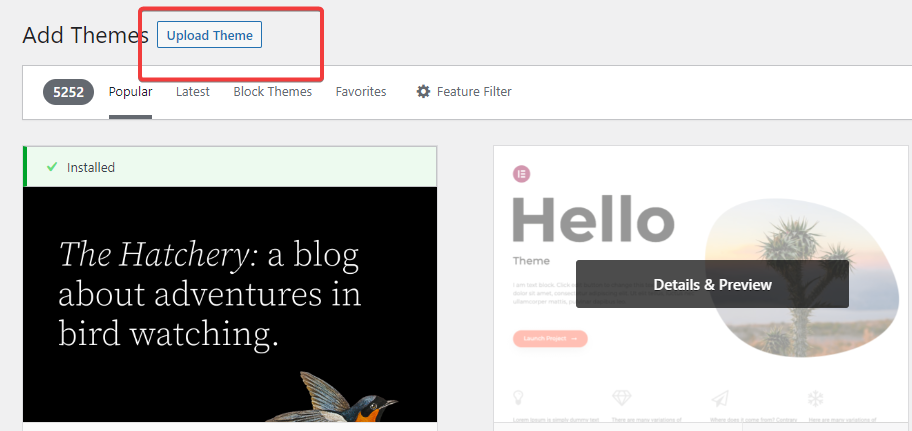
Em seguida, carregue o tema usando a opção Escolher arquivo e clique nos botões Instalar agora e Ativar para instalar o tema em seu site.
É isso. Agora você instalou um tema de portfólio dedicado em seu site. Em seguida, você precisará instalar um site de demonstração.
Instalando o Remake Demo Site
Depois de instalar o tema, você será direcionado para a página Aparência onde o Assistente de configuração está localizado. Para iniciar a configuração, selecione o botão Configurar agora .
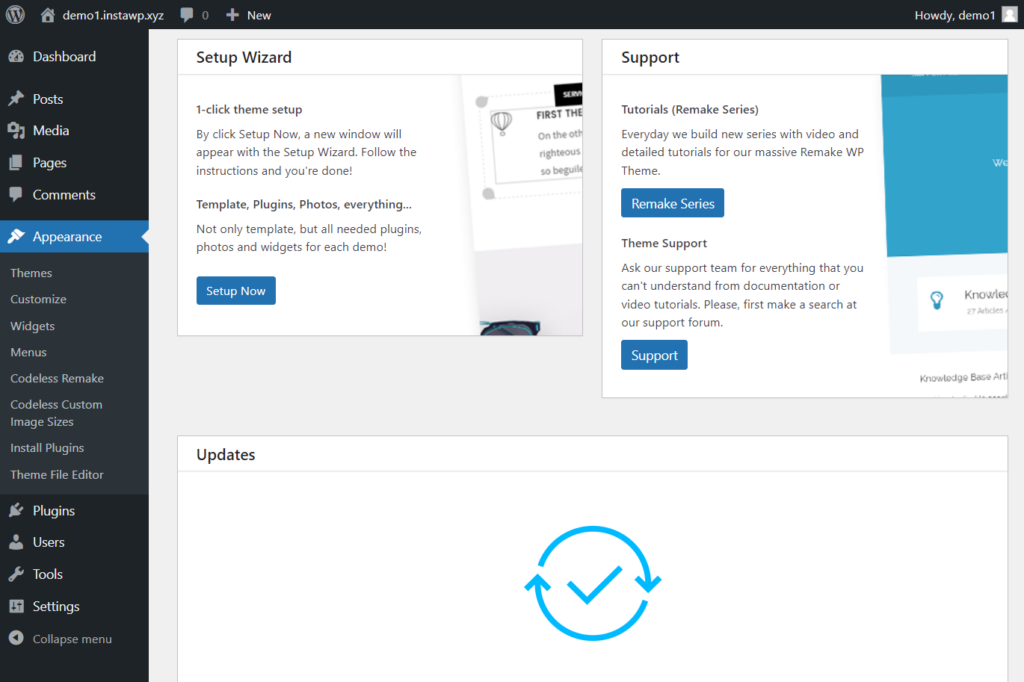
Isso o levará a uma página onde você pode selecionar uma capa ou site de demonstração para instalar em seu site. Recomendamos visualizar os sites antes de clicar no botão Instalar demonstração .
Observação: caso você tenha fechado a guia acidentalmente, acesse o site de demonstração em Aparência > Importar dados de demonstração .
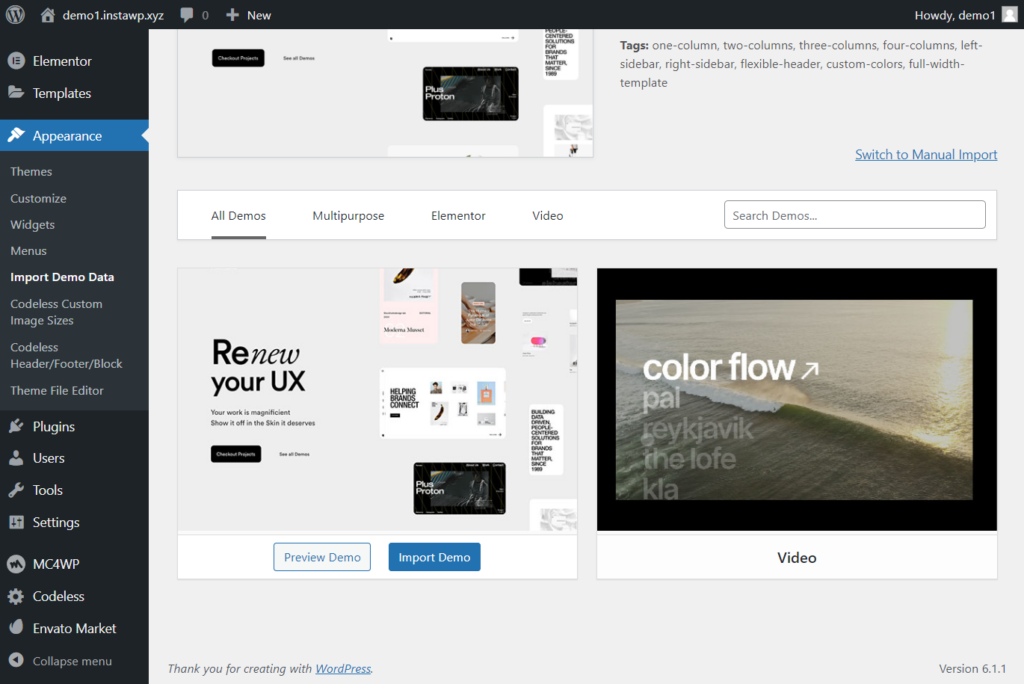
Depois de selecionar o botão Importar demonstração, você será levado a uma página onde será perguntado se deseja instalar estes 3 plugins: WPForms, All in One SEO e MonsterInsights.
Você precisará do WPForms para criar um formulário de contato e o SEO All-in-One ajudará a otimizar suas postagens e páginas para classificação nos mecanismos de pesquisa. Recomendamos manter esses dois.
O MonsterInsight coleta dados sobre os visitantes do seu site e os exibe em seu painel. Como este é um novo site, não haverá dados de usuário suficientes e isso apenas sobrecarregará seu painel. Portanto, recomendamos interromper a instalação do MonsterInsight por enquanto.
Selecione os dois primeiros plugins e clique no botão Continuar e Importar .
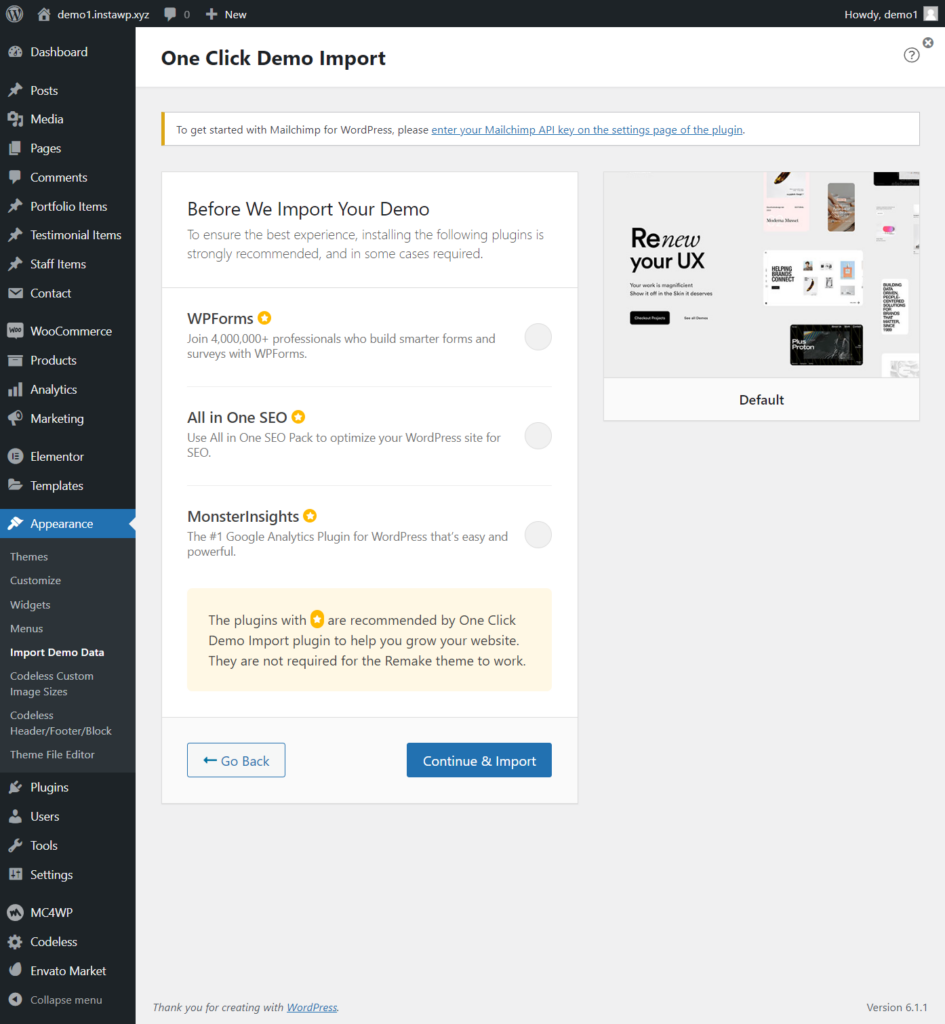
Levará alguns segundos para que a importação seja concluída. Quando terminar, sua página inicial deve ficar mais ou menos assim:
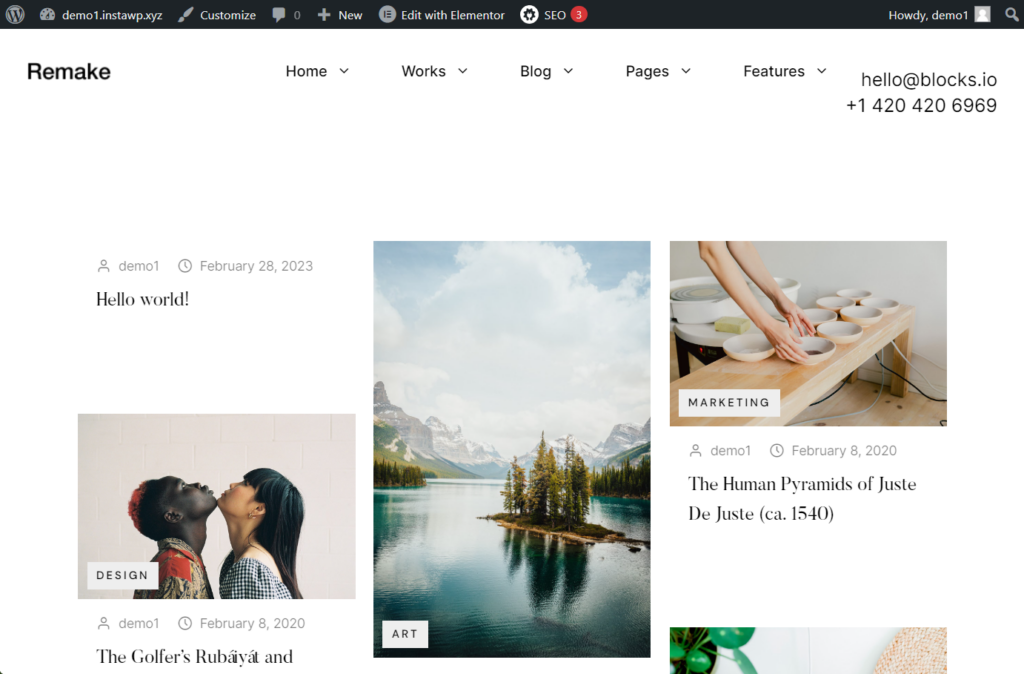
Configurando o Remake Theme
Depois de instalar o tema Remake, se você visitar o painel do WordPress, notará novas opções no menu à esquerda. Vamos dar uma olhada rápida nessas opções e aprender como você pode usá-las.
Os itens de portfólio contêm páginas de portfólio pré-construídas que podem ser modificadas da maneira que você desejar. Itens de depoimentos e funcionários são particularmente úteis para agências. Eles podem mostrar depoimentos de clientes e detalhes da equipe como forma de ganhar a confiança de clientes em potencial. As páginas de depoimentos preexistentes podem ser modificadas usando o construtor de páginas Elementor.
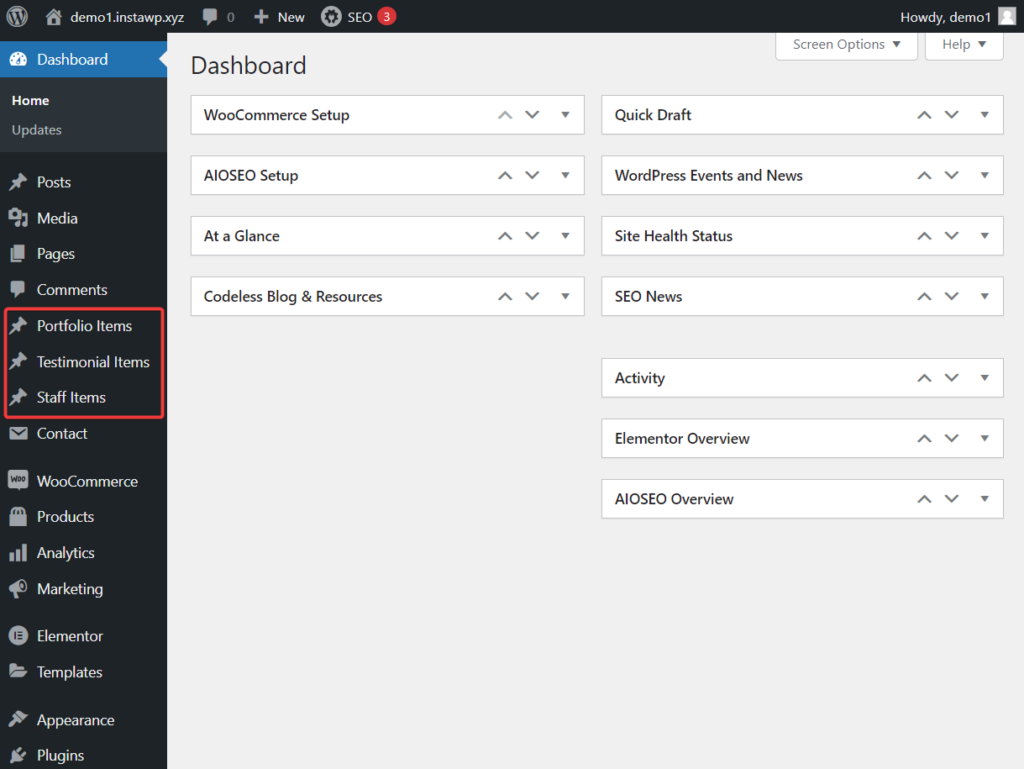
Como mencionamos anteriormente, o Elementor é um construtor de páginas visuais de arrastar e soltar que pode ser usado para modificar o conteúdo e o design existentes. A ferramenta também oferece blocos de design predefinidos que você pode usar para adicionar novos elementos de design a uma página existente ou para criar uma nova página do zero.
As opções WooCommerce, Produtos, Analytics e Marketing oferecem um espaço de comércio eletrônico onde você pode vender sua mercadoria para promover sua marca e cultivar seu relacionamento com seus clientes e clientes. Use estes documentos de ajuda para definir as configurações do WooCommerce e aprender como adicionar produtos, cupons e outras coisas.
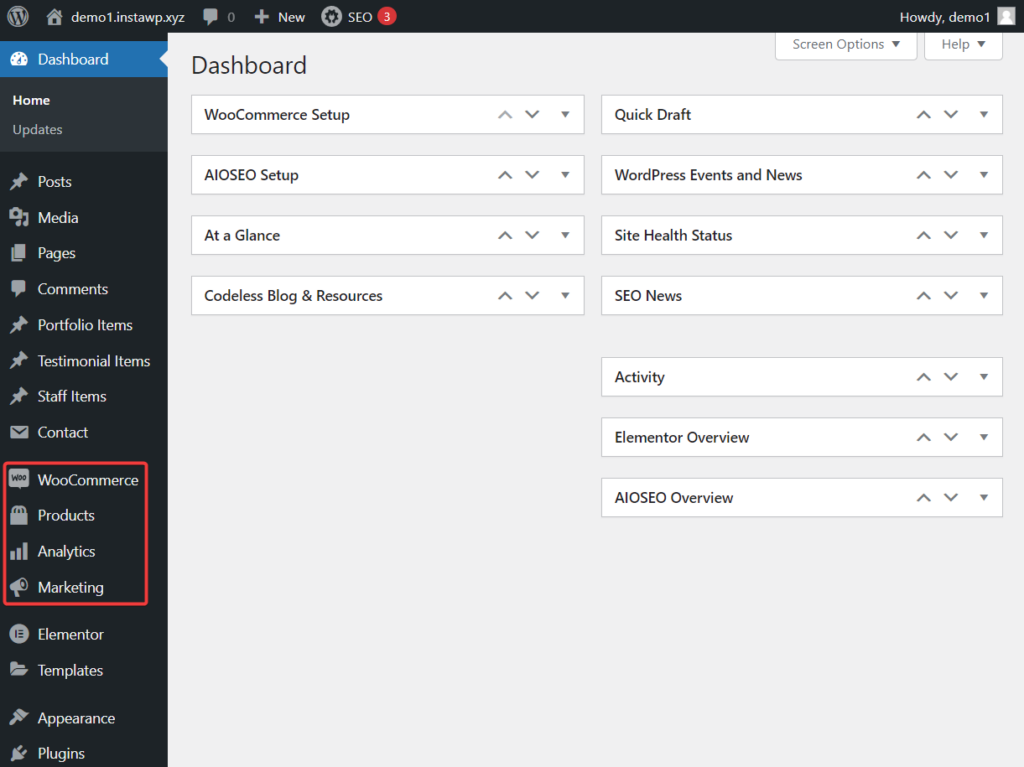
Tamanhos de imagem personalizados sem código encontrados na opção Aparência do seu wp-admin ajudam a definir os tamanhos de imagem dos sites.
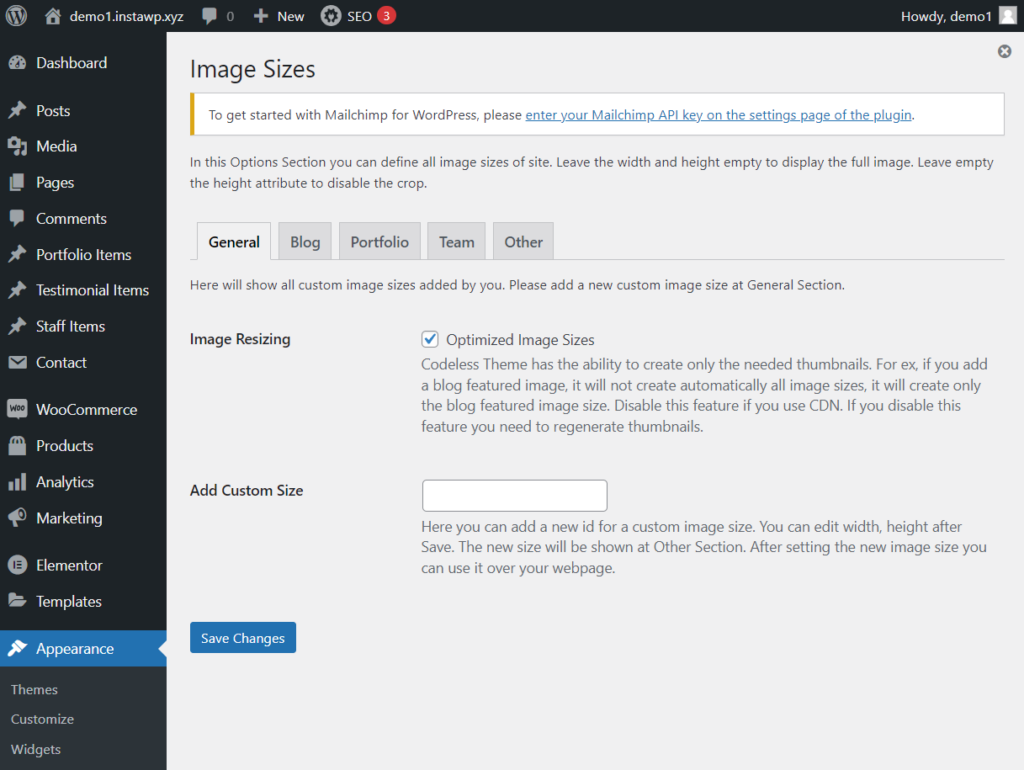
E o cabeçalho/rodapé/bloco sem código contém os designs de cabeçalho e rodapé de várias páginas do seu site. Desnecessário dizer que esses designs podem ser modificados usando o construtor de páginas Elementor.
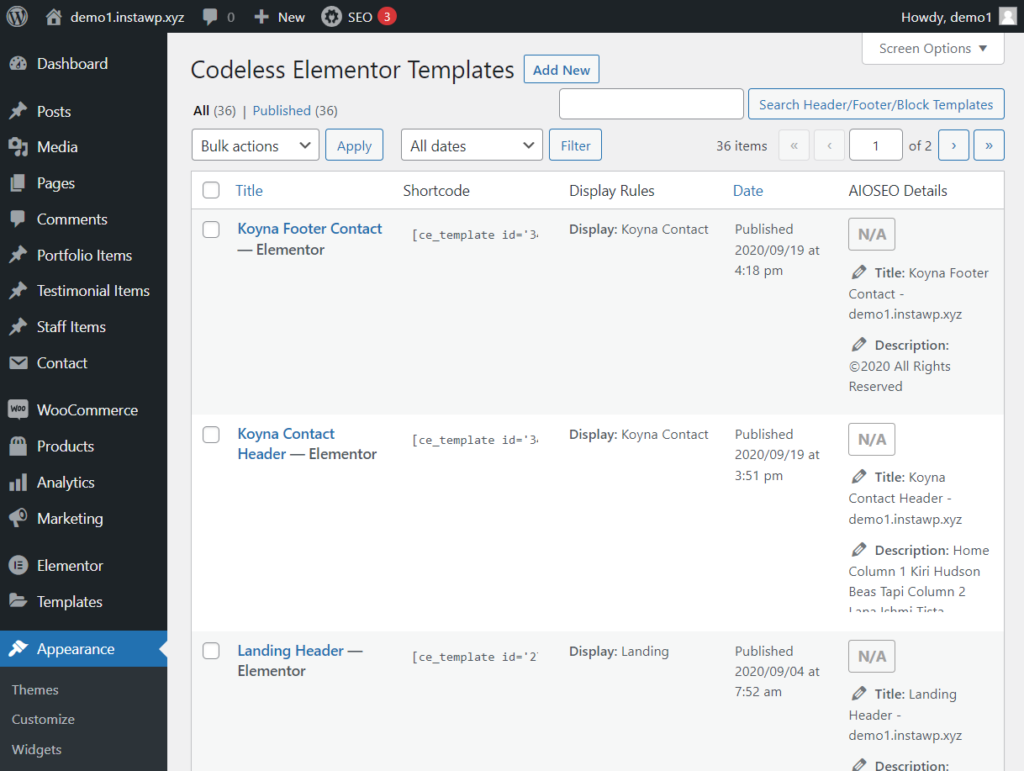
Outro recurso que vale a pena mencionar é o Kirki Advanced WordPress Customizer . Ele pode ser acessado a partir da opção Configurações. O personalizador permitirá que você expanda os recursos do tema do seu site (ou seja, Remake). Você precisará dessa ferramenta em um futuro próximo quando quiser adicionar mais recursos ao seu site.
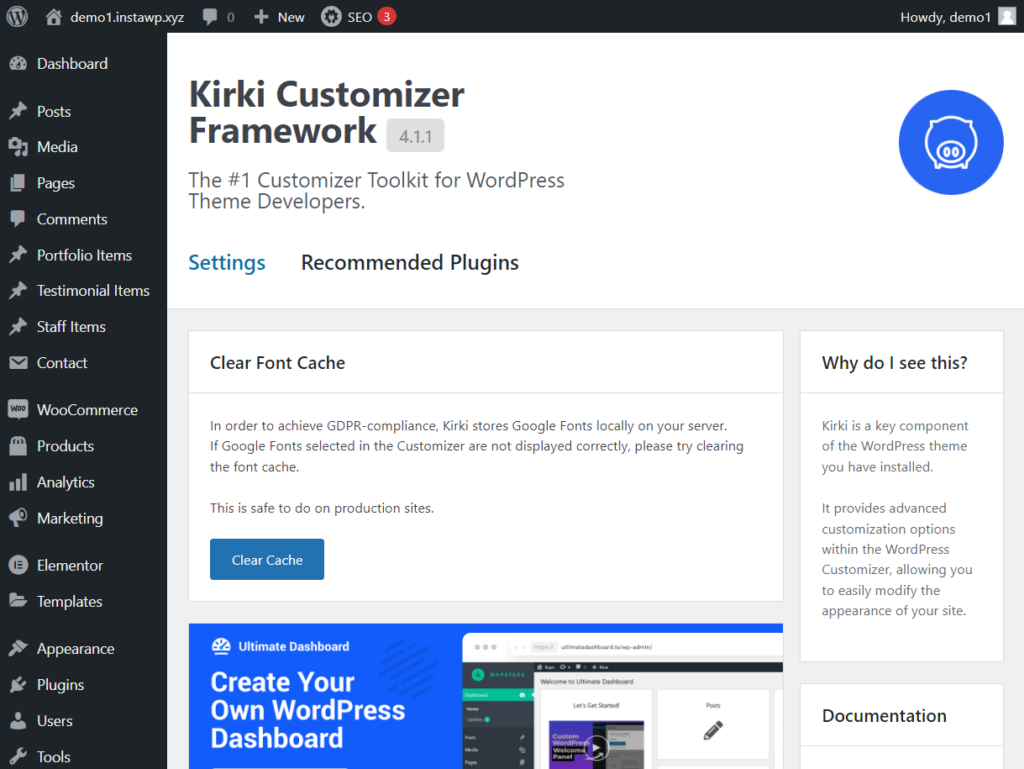
Depois de configurar o tema Remake, seu site está quase pronto. Tudo o que resta fazer agora é criar duas páginas importantes. Mais sobre isso na próxima seção.
Etapa 7: Modifique a página Sobre e Contato
Duas das páginas mais importantes de qualquer site de portfólio são as páginas sobre e contato.
A página sobre promove confiança, pois permite que clientes em potencial vejam a pessoa (ou pessoas) por trás do negócio.
E como você já deve ter adivinhado, a página de contato permite que clientes em potencial se conectem com você.
Felizmente, você não precisa criar essas páginas do zero.
Após a instalação do tema Remake, uma página sobre foi criada em seu site. Tudo o que você precisa fazer é ir para Páginas > Todas as páginas e editar a página de contato.
Se você deseja uma nova página de contato, precisará criar uma. Existe um formulário de contato preexistente que pode ser acessado em Contato > Formulários de contato . Copie o shortcode do formulário, adicione-o a uma nova página e publique a página.
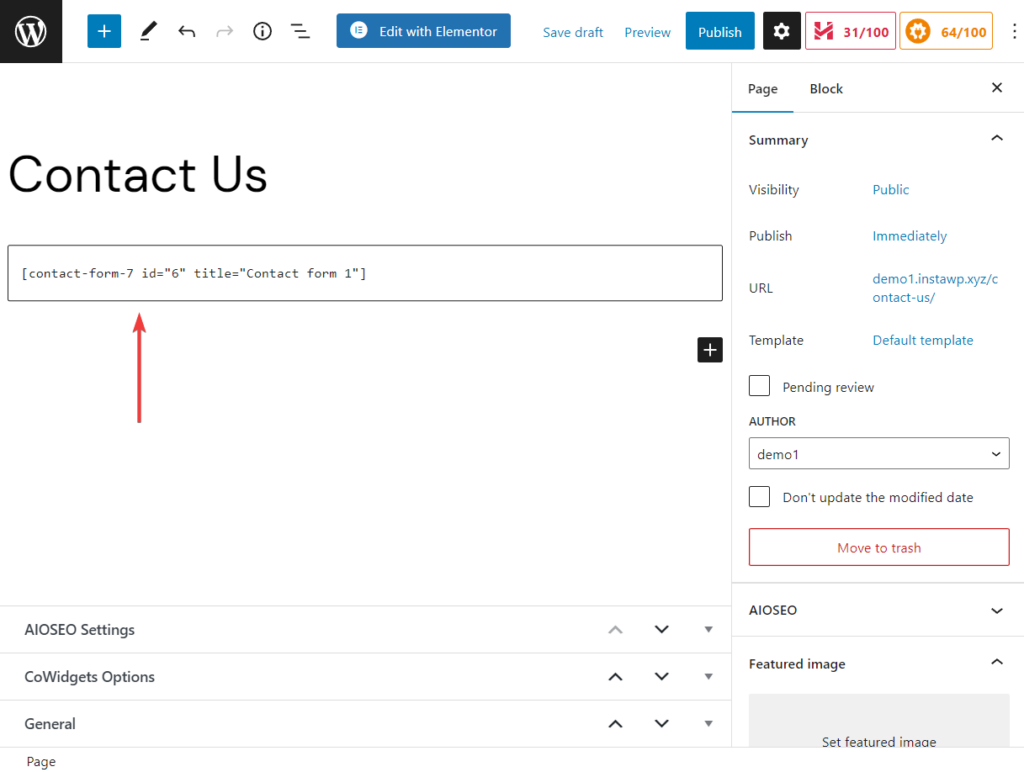
Depois de criar essas duas páginas, seu site de portfólio está pronto. Mas antes de passarmos à conclusão, uma palavra sobre a instalação de novos plugins.
Etapa 6: instalar novos plug-ins
Com o tempo, pode ser necessário instalar mais plug-ins para adicionar mais recursos ao seu site. Por exemplo, se você deseja permitir que seus visitantes se inscrevam em seu boletim informativo, você precisará usar um plug-in de assinatura de e-mail.
Para adicionar novos plug-ins ao seu site, vá para Plug-ins > Adicionar novo . Digite o nome do plug-in na caixa de pesquisa . Ao encontrá-lo, clique nos botões Instalar agora e Ativar .
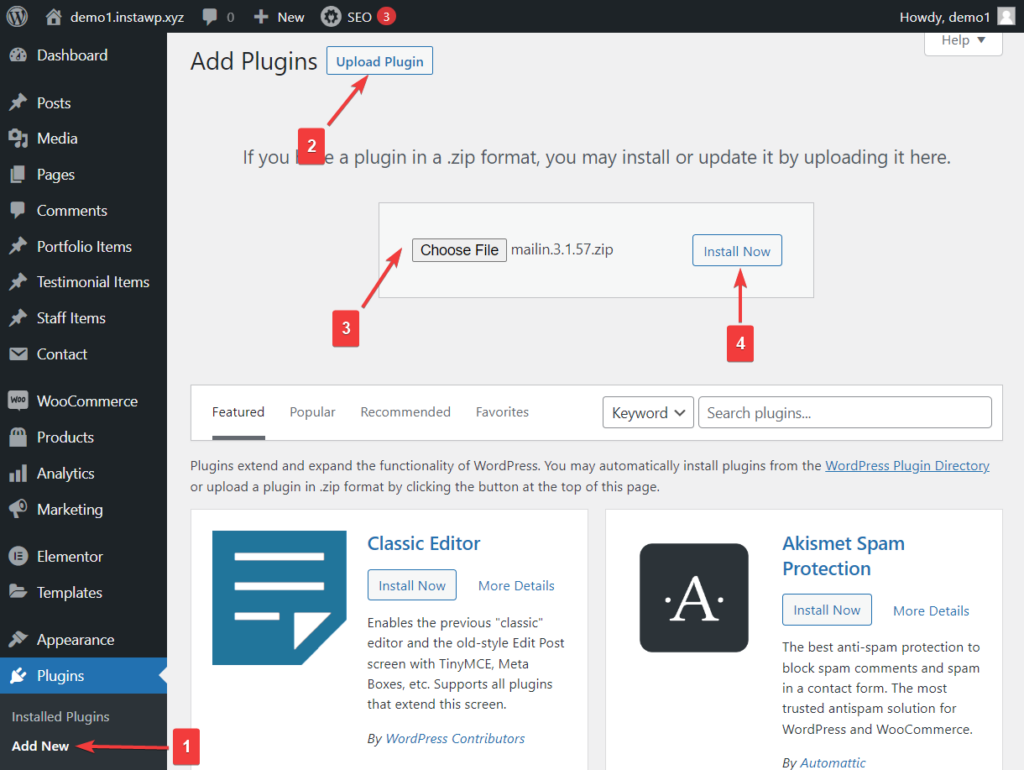
Conclusão
Criar um site de portfólio não é difícil, mas é uma tarefa demorada. Deve levar algumas horas para colocar seu site em funcionamento. Tudo que você precisa fazer é seguir os passos abaixo:
- Compre um nome de domínio, plano de hospedagem e certificado SSL
- Instalar certificado SSL e WordPress
- Configurar WordPress
- Instale um tema de portfólio dedicado
- Configurar o tema
- Modifique a página sobre existente
- Adicione o formulário de contato a uma página e publique a página
- Instale o novo plug-in, se necessário
Isso é tudo para este pessoal! Se você tiver alguma dúvida, informe-nos na seção de comentários abaixo.
